چگونه زیرنویس را در تلویزیون هوشمند Hisense روشن یا خاموش کنیم

آموزش روشن و خاموش کردن زیرنویس در تلویزیون هوشمند Hisense برای تماشای فیلمها و سریالها با راحتی بیشتر.
جستجوی یک ویدیوی خاص در یوتیوب می تواند یک تکه کیک باشد و معمولاً همینطور است. با این حال، اگر ویدیو مدتها پیش آپلود شده باشد یا بازدید زیادی نداشته باشد، پیدا کردن آن ممکن است یک چالش باشد. خوشبختانه، میتوانید از گزینههای جستجوی پیشرفته YouTube برای دریافت نتایج جستجوی بهتر و یافتن ویدیوهای مبهم بسیار سریعتر استفاده کنید.
در این مقاله مراحل انجام جستجوی پیشرفته در یوتیوب را مرور خواهیم کرد. همچنین نحوه بهبود نتایج جستجوی خود را در برنامه تلفن همراه YouTube به شما نشان خواهیم داد.
نحوه استفاده از فیلترها برای جستجوی YouTube
جستجوی یک ویدیو در یوتیوب معمولاً تنها چند ثانیه طول می کشد. تنها کاری که باید انجام دهید این است که نام ویدیو، کلمه کلیدی یا شخصی که آن را آپلود کرده است را تایپ کنید، روی «Enter» کلیک کنید و احتمالاً در بالای صفحه نتایج جستجو ظاهر می شود. حتی میتوانید از ویژگی میکروفون جدید برای یافتن ویدیو استفاده کنید. اگر ویدیوی شما در آنجا نیست، میتوانید به پایین پیمایش کنید تا YouTube نتیجه دلخواه را به شما نشان دهد.
با این حال، این جستجوی اساسی YouTube ممکن است اصلا مفید نباشد. چه به دنبال یک ویدیوی خاص باشید و چه فقط یک ایده کلی از آنچه به آن علاقه دارید دارید، یافتن محتوا در YouTube همیشه آسان نیست.
اینجاست که گزینههای جستجوی پیشرفته YouTube وارد میشوند. بهترین راه برای انجام جستجوی پیشرفته در YouTube فیلترهای جستجو است. با این حال، این ویژگی پنهان است و تنها پس از جستجو برای چیزی ظاهر می شود.
در اینجا نحوه یافتن فیلترهای جستجوی YouTube آورده شده است:
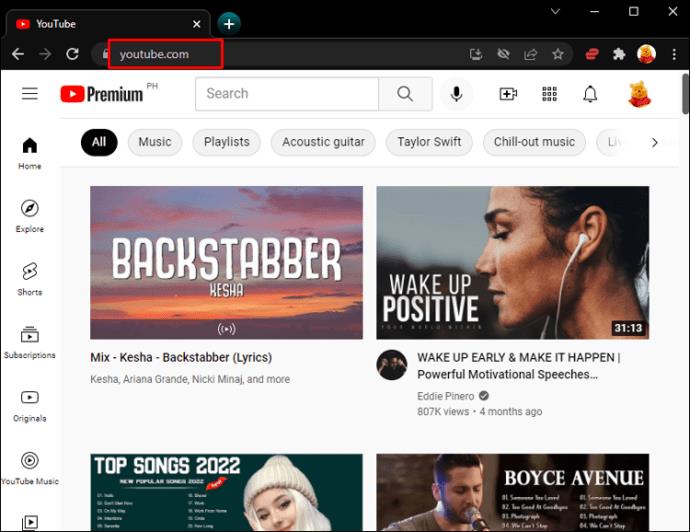
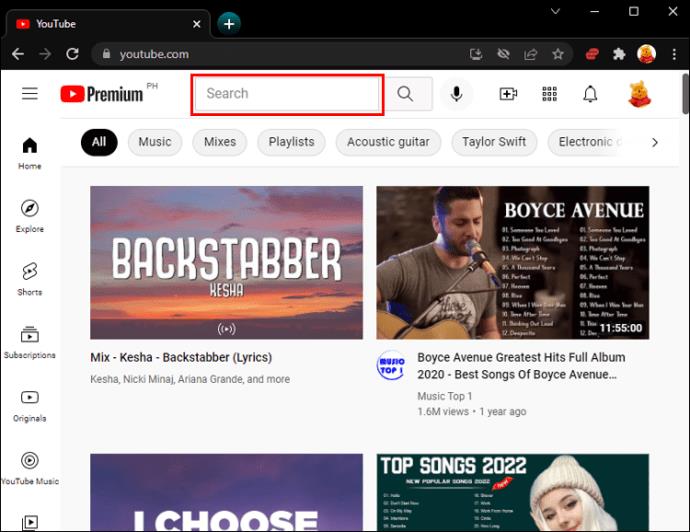
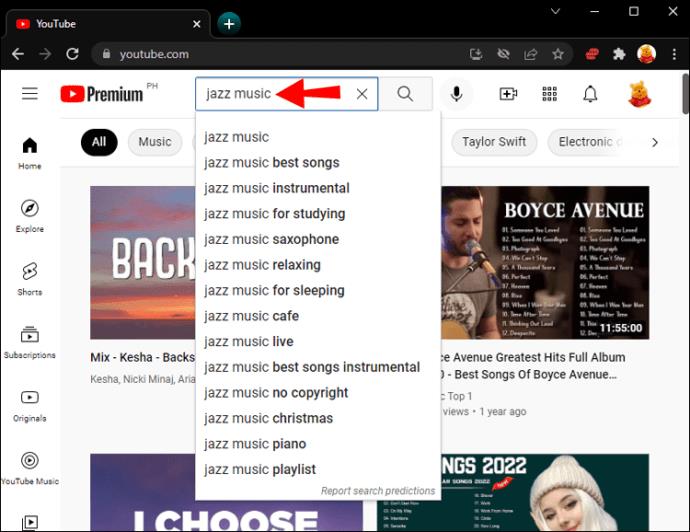
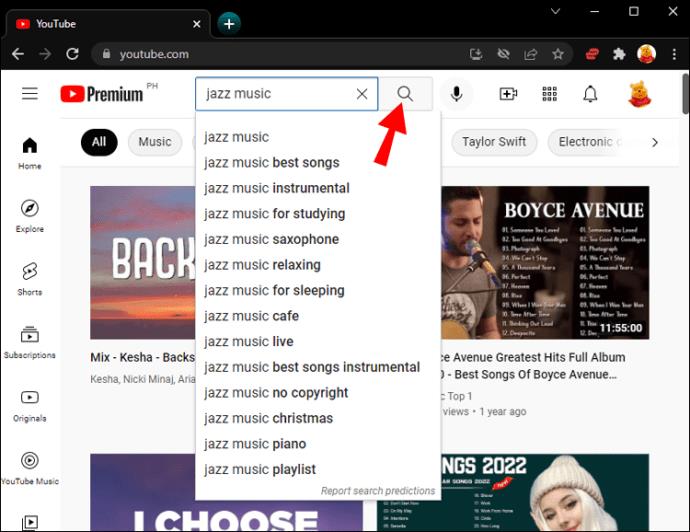
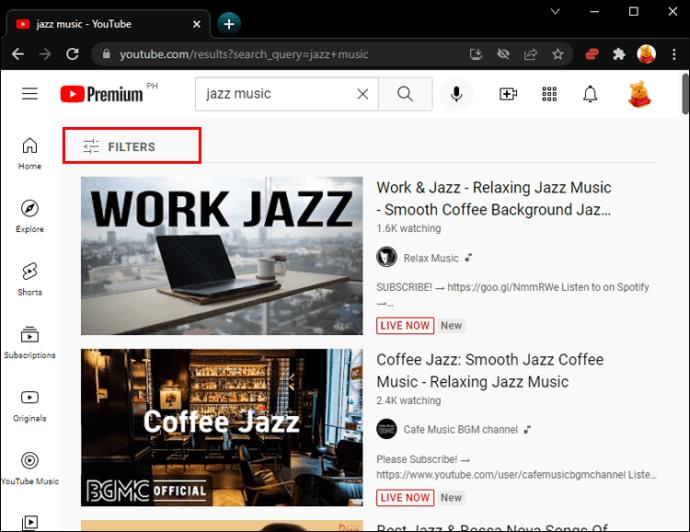
خواهید دید که فیلترها به پنج گروه تقسیم میشوند: «تاریخ آپلود»، «نوع»، «مدت زمان»، «ویژگیها»، «و مرتبسازی بر اساس». بیایید ببینیم چگونه این فیلترها می توانند به شما در محدود کردن جستجوی خود کمک کنند.
تاریخ آپلود
فیلتر «تاریخ آپلود» میتواند بسیار مفید باشد اگر دقیقاً بدانید ویدیوی مورد نظر چه زمانی آپلود شده است. این به شما امکان میدهد بین پنج محدوده زمانی مختلف انتخاب کنید: «ساعت گذشته»، «امروز»، «این هفته»، «این ماه» و «این سال». اگر میخواهید به ویدیوهای پست شده در یکی از این بازههای زمانی نگاه کنید، کافی است روی برگه زیر فیلتر «تاریخ آپلود» کلیک کنید.
اگر به دنبال اخبار فوری یا ویدیویی هستید که به تازگی منتشر شده است، این ویژگی مفید است. متأسفانه، اگر ویدیویی که به دنبال آن هستید بیش از یک سال پیش آپلود شده باشد، این فیلتر نمی تواند به شما کمک کند.
تایپ کنید
فیلتر «نوع» به اندازه فیلترهای دیگر مفید نیست، زیرا فقط به شما امکان میدهد بین ویدیوها، کانالها، فهرستهای پخش و فیلمها انتخاب کنید. به عبارت دیگر، اگر به دنبال یک ویدیوی خاص هستید، این فیلتر به هیچ وجه نمی تواند به شما کمک کند.
مدت زمان
اگر مدت زمان تقریبی ویدیو را می دانید، این فیلتر می تواند به محدود کردن جستجوی شما کمک کند. این سه فیلتر فرعی را ارائه می دهد: "زیر 4 دقیقه"، "4-20 دقیقه"، "بیش از 20 دقیقه".
امکانات
فیلتر «ویژگی ها» به شما اجازه می دهد تا نتایج جستجوی خود را تا حد زیادی شخصی سازی کنید. به عنوان مثال، به شما امکان میدهد بین «Live»، «4K»، «HD»، «Subtitles/CC» و ویژگیهای ویدیویی مشابه یکی را انتخاب کنید. هر اندازه که این فیلترهای فرعی ممکن است دقیق باشند، تنها در صورتی مفید هستند که بدانید دقیقاً برای کدام ویدیو به دنبال آن هستید.
مرتب سازی بر اساس
در نهایت، فیلتر «مرتب سازی بر اساس» شاید مفیدترین فیلتر باشد. میتوانید یک ویدیو را بر اساس «ارتباط»، «تاریخ آپلود»، «تعداد بازدید» و «ردهبندی» مرتب کنید. انتخاب یکی از این فیلترها مطمئناً به شما کمک می کند تا مکان ویدیوی خود را بسیار سریعتر پیدا کنید. YouTube به طور پیشفرض جستجوی ویدیویی را بر اساس ارتباط انجام میدهد، اما شما میتوانید آن را تغییر دهید.
توجه داشته باشید که می توانید از هر فیلتر به طور همزمان یک دسته را انتخاب کنید. به عنوان مثال، میتوانید «این سال» را از گروه «تاریخ آپلود»، «4-20 دقیقه» را از فیلتر «مدت زمان»، «HD» را از دسته «ویژگیها» و غیره انتخاب کنید. این بسیار توصیه می شود، زیرا می تواند تغییرات قابل توجهی در نتایج جستجوی شما ایجاد کند. اگر میخواهید یکی از فایلهای فرعی را خاموش کنید، کافی است روی «X» که در کنار فیلتر فرعی انتخاب شده ظاهر میشود کلیک کنید.
به خاطر داشته باشید که برخی از ترکیبات فیلتر کار نمی کنند. برای مثال، اگر فیلتر فرعی «کانال» را در گروه «نوع» انتخاب کنید، نمیتوانید بر اساس «تاریخ آپلود» مرتبسازی کنید.
اگر به دنبال ویدیویی هستید که قبلاً در YouTube تماشا کردهاید، قبل از انجام جستجوی پیشرفته، به برگه «تاریخچه» مراجعه کنید. در قسمت سمت چپ، در زیر تب "کتابخانه" قرار دارد. حتی میتوانید تاریخچه تماشای خود را جستجو کنید و نوع سابقه («سابقه تماشا» یا «انجمن») را انتخاب کنید.
هنگامی که ویدیوی مورد نظر خود را پیدا کردید، مطمئن شوید که آن را برای دسترسی آسان تر در آینده ذخیره کنید. می توانید این کار را با باز کردن ویدیوی خود و کلیک بر روی دکمه «+ SAVE» در گوشه سمت راست پایین ویدیو انجام دهید. دفعه بعد که میخواهید ویدیو را تماشا کنید، کافی است به برگه «تماشا در فرصتی دیگر» در سمت چپ بروید.
چگونه نتایج جستجوی بهتری در YouTube بدست آوریم
اگر فیلترهای جستجو برای شما مفید نبودند، کارهای دیگری وجود دارد که می توانید برای دقیق تر کردن نتایج جستجوی خود انجام دهید. این کار از طریق اپراتورهای جستجوی پیشرفته انجام می شود. در اینجا چند گزینه وجود دارد که می توانید امتحان کنید.
نقل قول ها
اگر میخواهید YouTube دقیقاً کلماتی را که در قسمت جستجو تایپ کردهاید جستجو کند، عنوان یا کلمات کلیدی را در گیومه قرار دهید. به عنوان مثال، "5 بهترین لپ تاپ برای دانش آموزان".
کاما
استفاده از کاما در جستجوی خود به شما امکان می دهد فیلترهای YouTube را بدون فعال کردن آنها یکپارچه کنید. برای مثال، میتوانید «نحوه درست کردن سوشی، امسال، 4-20 دقیقه، HD» و غیره را تایپ کنید. در حالی که این می تواند نتایج جستجوی شما را بهبود بخشد، توجه داشته باشید که گاهی اوقات، این گزینه جستجوی پیشرفته ممکن است کار نکند. اگر هیچ ویدیویی با توضیحات شما مطابقت نداشته باشد، YouTube بهترین چیز بعدی را ارائه خواهد کرد.
بعلاوه منها
عملگر پلاس ("+") به شما امکان می دهد یک کلمه کلیدی مانند "بهترین جاذبه های گردشگری + نیویورک" اضافه کنید. عملگر منهای در واقع نماد خط فاصله ("-") است که به شما امکان می دهد کلمات خاصی را حذف کنید. به عنوان مثال، به جای تایپ «بهترین هدفون برای بازی»، میتوانید فقط «بهترین هدفون-بازی» را جستجو کنید. شما می توانید یکی از این اپراتورها را انتخاب کنید، زیرا نتایج جستجوی تقریباً یکسانی خواهید داشت.
نماد لوله
عملگر لوله ("|") یک خط عمودی است که باید بین دو کلمه کلیدی قرار گیرد، مانند مثال "سوشی | دستور العمل های آسان".
هشتگ ها
از آنجایی که ویدیوهای یوتیوب اغلب دارای هشتگ هستند، می توانید از آنها برای یافتن ویدیوی خود نیز استفاده کنید. به عنوان مثال، فقط "#glutenfreerecipes" را در قسمت جستجو تایپ کنید.
نحوه انجام جستجوی پیشرفته در برنامه موبایل YouTube
اگر برنامه YouTube را در تلفن خود دارید، می توانید از فیلترهای جستجوی پیشرفته نیز استفاده کنید. مراحل زیر را برای اطلاع از نحوه انجام آن دنبال کنید:
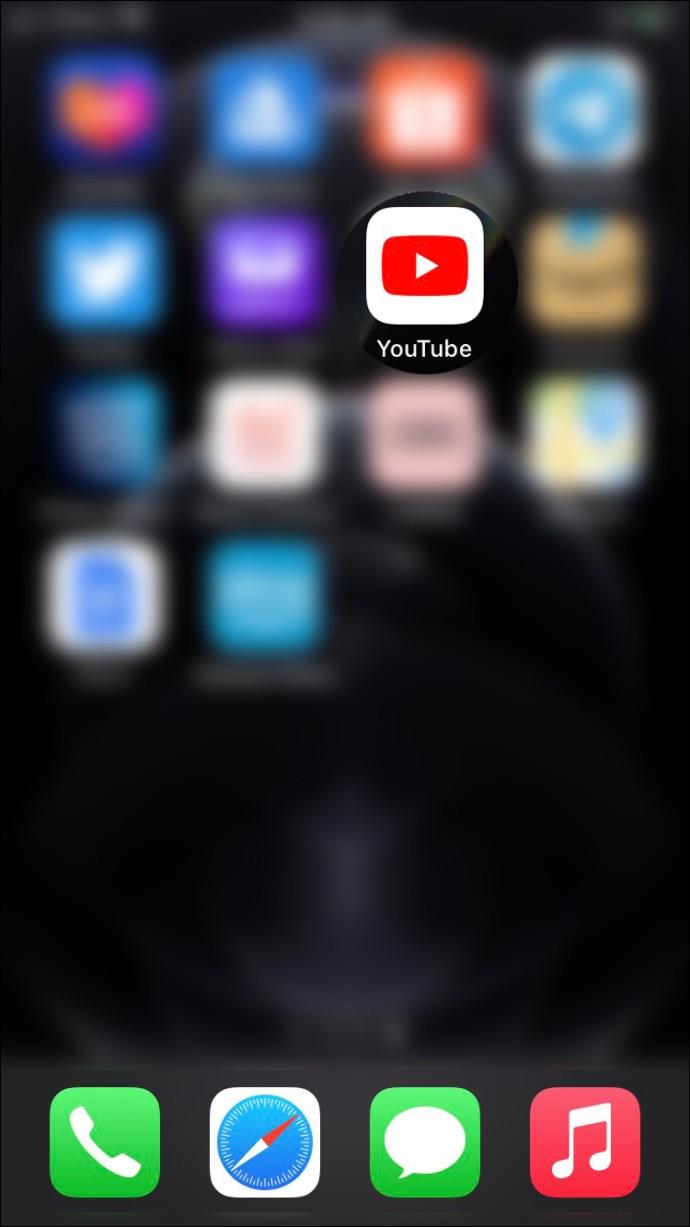
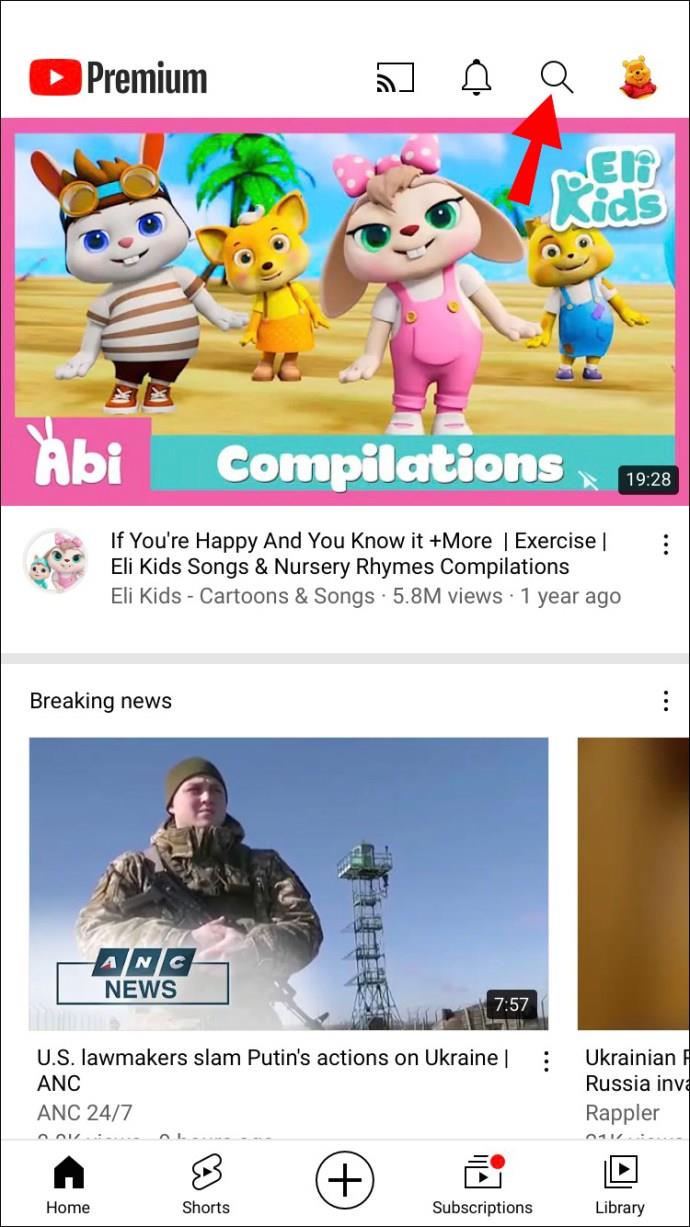
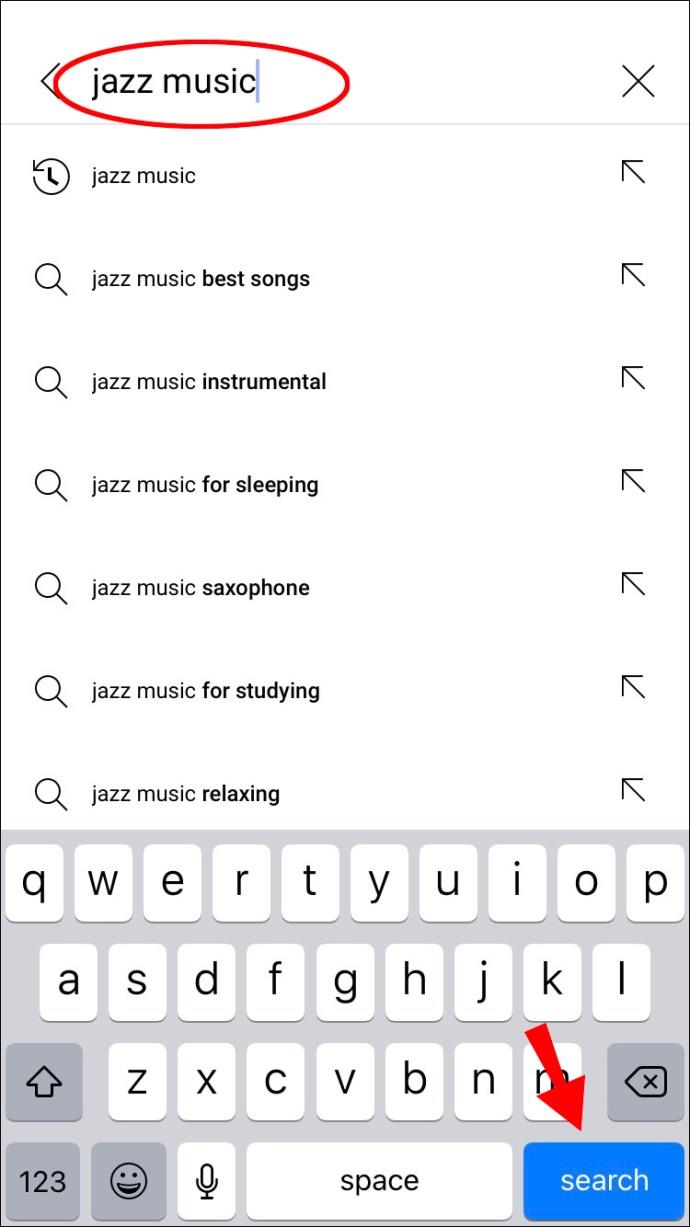
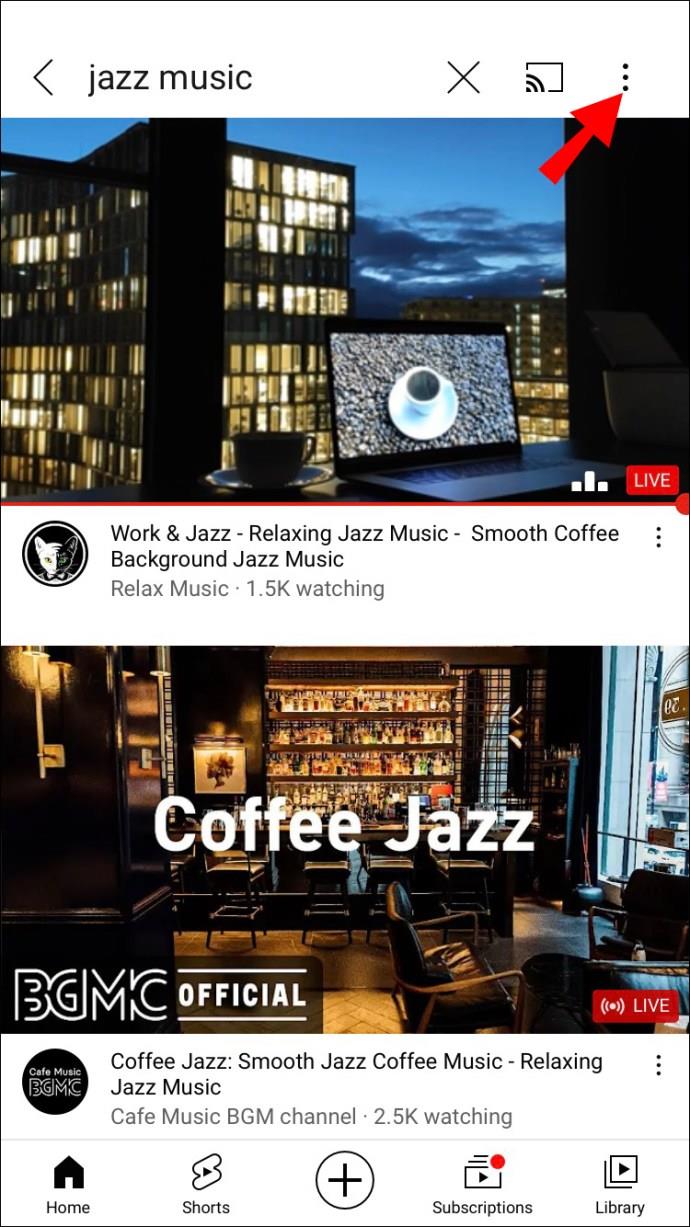

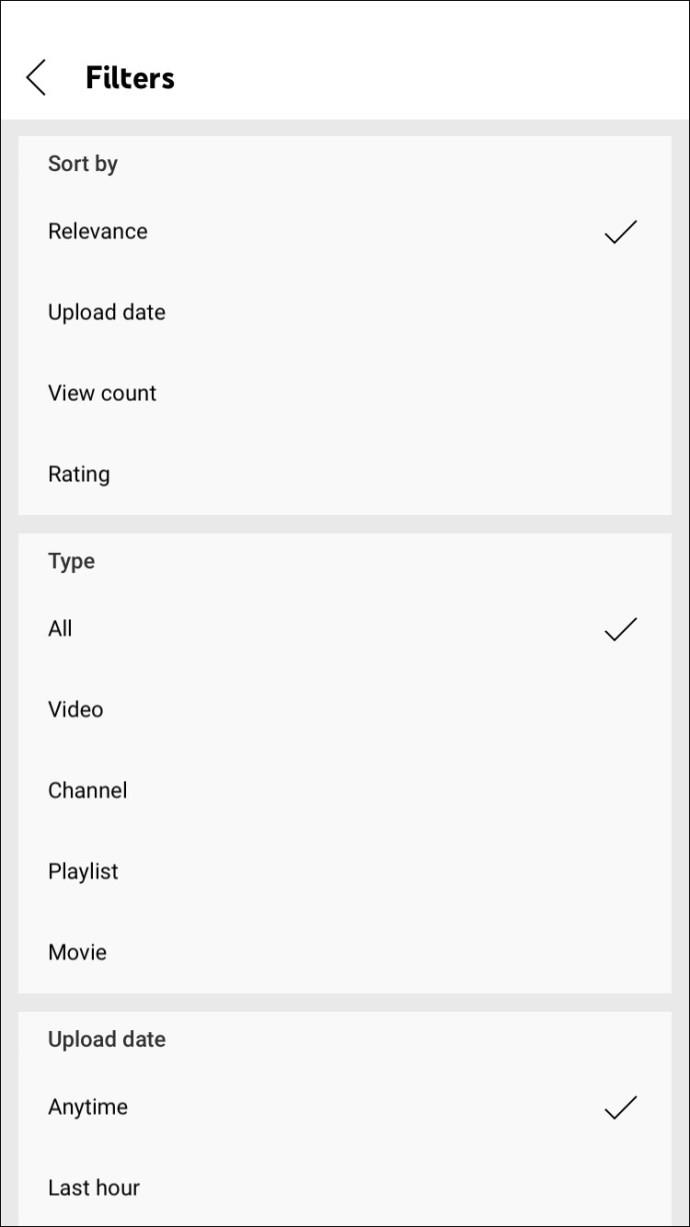
این در مورد آن است. تنها تفاوت بین برنامه وب و برنامه تلفن همراه این است که می توانید فیلد "Any" را برای "Duration"، "Anytime" برای "Apload Date" و "All" را برای "Type" انتخاب کنید.
مانند یک حرفه ای ویدیوهای YouTube را جستجو کنید
یوتیوب راه های زیادی برای کمک به شما در یافتن محتوای ویدیویی ارائه می دهد. چه در صفحه نتایج جستجو به پایین اسکرول کنید، چه از فایلهای جستجو استفاده کنید یا اپراتورهای جستجوی پیشرفته را تایپ کنید، در کمترین زمان میتوانید ویدیوی خود را پیدا کنید. فقط به یاد داشته باشید که آن را در پوشه "تماشا در فرصتی دیگر" خود ذخیره کنید تا دفعه بعد که می خواهید آن را تماشا کنید وقت خود را برای جستجوی آن تلف نکنید.
آیا قبلاً در یوتیوب جستجوی پیشرفته انجام داده اید؟ کدام روش را انتخاب کردید؟ در بخش نظرات زیر به ما اطلاع دهید.
آموزش روشن و خاموش کردن زیرنویس در تلویزیون هوشمند Hisense برای تماشای فیلمها و سریالها با راحتی بیشتر.
در دوران بارداری، زنان باردار بسیار با دقت توجه میکنند که آیا میتوانند ترنج بخورند. این مقاله مزایای ترنجبین و نکات مرتبط را مورد بررسی قرار میدهد.
تخم مرغ غاز با ارزش غذایی بالا میتواند به رشد جنین کمک کند. در این مقاله به فواید و روشهای مصرف تخم مرغ غاز در دوران بارداری پرداخته میشود.
اگر از طرفداران فیلم های کره ای هستید و به دنبال یک نام کره ای خوب و معنی دار برای دختران هستید، این مقاله میتواند به شما کمک کند!
ملقب شدن به پسری با شخصیت و سرگرمی، چیزی است که والدین در فرزندان خود آرزو دارند. در این مقاله، نام های مستعار زیبایی را برای پسران در سال 2023 بررسی می کنیم.
نتفلیکس یکی از پلتفرم های پخش ویدیوی مورد علاقه ما است و تقریباً به تنهایی مسئول ایجاد یک پلتفرم مناسب برای قطع کننده های بند ناف و مشترکین کابل است. در حالی که Hulu، آمازون، و HBO همگی مسیر را دنبال کرده اند
زیرنویس می تواند یکی از ویژگی های بسیار راحت تلویزیون هایسنس شما باشد. چه در حال تماشای یک فیلم پر جنب و جوش یا نمایش تلویزیونی دراماتیک از کشور دیگری باشید، زیرنویس به زبان مادری به شما امکان می دهد شکاف زبانی را پر کنید. مانند
استفاده از پیوندها برای اتصال دو قطعه اطلاعات به بخش اساسی هر فعالیت مدیریت وظیفه تبدیل شده است. به همین دلیل است که امروز، ما به شما دستورالعمل هایی را در مورد نحوه افزودن لینک در Notion ارائه می دهیم. این یک است
آیا دستگاه Chromecast دارید؟ اگر آن را به YouTube متصل کرده باشید، وقتی برنامه YouTube را در تلفن خود باز می کنید، نماد Cast کوچک همچنان ظاهر می شود. این ممکن است باعث ایجاد برخی موقعیت های شرم آور شود. اگر شما به طور تصادفی بازیگران
نتفلیکس یک منبع محبوب برای سرگرمی های درخواستی است. اگر نتفلیکس اصلیهای مورد علاقهتان با وضوحهای پایینتر از آنچه انتظار دارید وارد بازار میشوند، تغییر تنظیمات تصویر شما کمک خواهد کرد. در اینجا همه چیزهایی است که باید بدانید. تغییر تصویر نتفلیکس
Kodi یکی از همه کاره ترین – اگر بدنام – نرم افزارهای پخش جریانی است که می توانید دانلود کنید، و در همه چیز از مک بوک و رایانه شخصی گرفته تا Chromecast و Firesticks در دسترس است. اما گوشی هوشمند یا تبلت شما چطور؟ اگر دارید
سرویس پخش جریانی بسیار محبوب، نتفلیکس، محتوا و تنظیمات را به چندین زبان ارائه می دهد. در حالی که این ویژگی عالی است، وقتی صفحه نمایش زبانی غیر از زبان مادری شما را نمایش میدهد، ممکن است باعث سردرگمی شود. شاید کسی به طور تصادفی زبان را تنظیم کرده است،
یک جلسه نتفلیکس و آرامش می تواند سرگرم کننده باشد. یک میان وعده و نوشیدنی بخورید، بنشینید و فیلم یا نمایش مورد علاقه خود را پخش کنید. اما یک چیز وجود دارد که هنگام تماشای پرحاشیه آخرین سریال به آن نیاز ندارید. مزاحم
نتفلیکس یک غول استریم آنلاین است، اما وقتی دستگاه های زیادی در حساب شما فعال می شوند، چه می کنید؟ هیچ محدودیتی برای تعداد دستگاههایی که میتوانید در نتفلیکس داشته باشید وجود ندارد، اما محدودیتی برای نحوه وجود دارد
محتوای Netflix که به آن دسترسی دارید بستگی به مکان آدرس IP شما دارد. طبق قراردادهای پخش نتفلیکس، برخی از محتواها فقط مجوز پخش در کشورهای خاصی را دارند. ژئو قفل ها می توانند دردناک باشند، اما اگر دور باشید










![نحوه تغییر زبان در Netflix [همه دستگاه ها] نحوه تغییر زبان در Netflix [همه دستگاه ها]](https://img.webtech360.com/resources6/s2/image-5188-0605161802346.jpg)


